windows10电脑突然花屏怎么解决
windows10电脑突然花屏怎么解决? 如果我们在win10系统现游戏或进行其他操作时,出现花屏怎么办?那么win10系统出现电脑突然花屏怎么解决?其实解决方法非常简单,只需要先关闭虚拟机,打开设置(虚拟机属性),然后在“显示”设置中,将“开启3D加速”和“开启2D Video加速”禁用,就可以了。为了大家便于理解,小编整理编辑了详细图文教程供大家参考,请看下面windows10电脑突然花屏怎么解决的详细介绍。
访问:
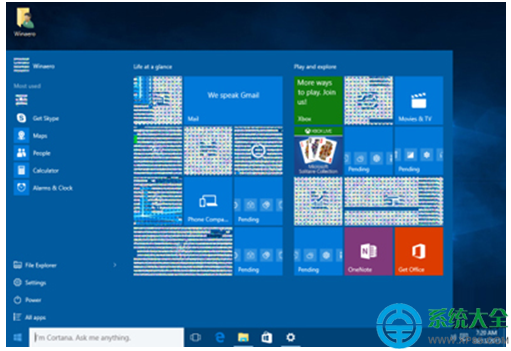
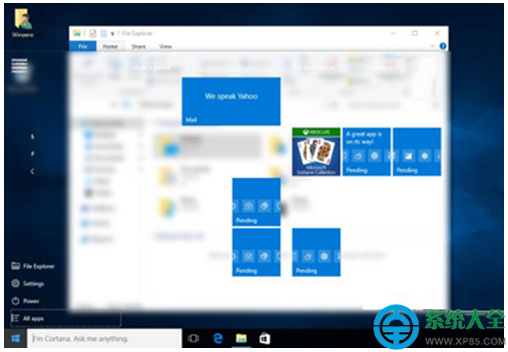
Win10系统突然花屏的原因分析:
出现这一问题的原因可能是动态磁贴的渲染与虚拟机的2D Video、3D加速不兼容。
Win10系统突然花屏的解决方法:
先关闭虚拟机,打开设置(虚拟机属性),然后在“显示”设置中,将“开启3D加速”和“开启2D Video加速”禁用,如下图所示:
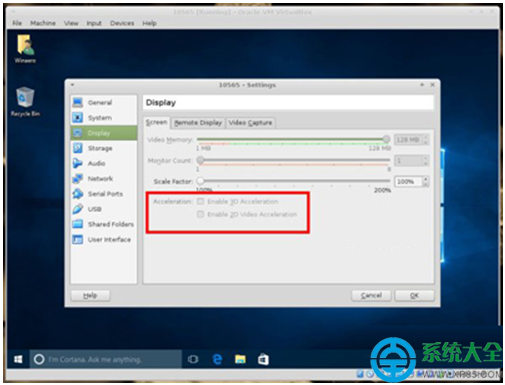
以上就是windows10电脑突然花屏怎么解决的介绍。小伙伴们,如果你也有这样的问题可以尝试小编提供的上述方法来解决哦。










 苏公网安备32032202000432
苏公网安备32032202000432